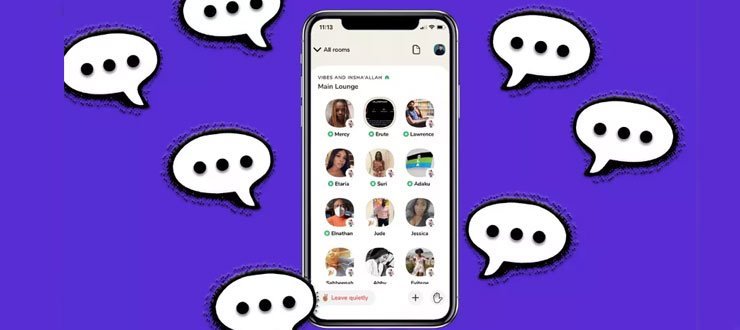شبکههای اجتماعی زیادی بعد از روی کار آمدن فیسبوک بهوجود آمدند. فیسبوک ترکیب کاملی از انواع محتوا را پشتیبانی میکرد اما در ادامه توییتر با رویکرد متن و اینستاگرام با هدف قرار دادن تصویر و عکس طرفداران بسیاری پیدا کردند. این روزها نام یک شبکه اجتماعی جدیدی به اسم کلاب هاوس به گوش میرسد. کلاب هاوس (Clubhouse) یک شبکه اجتماعی بر پایه صوت یا صدا است.
در این شبکهی اجتماعی شما میتوانید با سایر کاربران در اتاق (Room)های مختلف مشغول شنیدن گفتگوهای افراد برگزارکننده باشید. ویژگی جذاب کلاب هاوس این است که شما میتوانید با بالا کردن دست خود و فشردن آیکون دست در هر روم، از برگزارکننده روم (Moderator) درخواست کنید تا شما هم به گفتگو وارد شوید و جز سخنرانها (Speakers) قرار بگیرید. تعامل مستقیم با افراد از طریق صدا ویژگی اصلی شبکه اجتماعی کلاب هاوس است. در ادامهی این مقاله بیشتر به آموزش نصب و نحوه ثبت نام در کلاب هاوس میپردازیم. با فروشگاه اینترنتی هدف (فروشگاه آنلاین فروش لپ تاپ و لوازم دیجیتال)همراه باشید.
دانلود کلاب هاوس برای اندروید و iOS
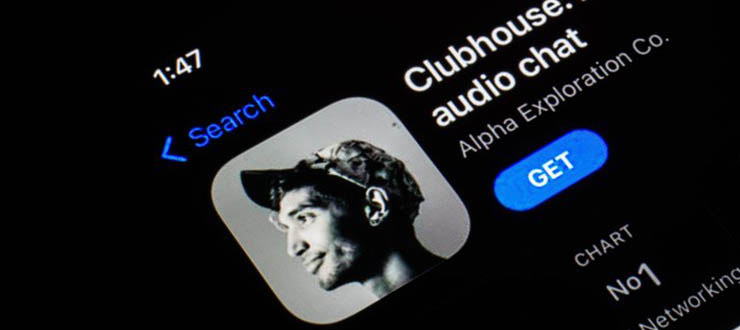
در زمان نگارش این مقاله، کلاب هاوس فقط برای سیستم عامل iOS منتشر شده است. توسعهدهنده این اپلیکیشن یعنی Alpha Exploration Co. در حال حاضر فقط برای موبایل آیفون کلاب هاوس را به صورت رسمی عرضه کرده است. اما مدتی پس از فراگیر شدن استفاده از این اپ، نسخههای غیر رسمی کلاب هاوس برای اندروید هم منتشر شد تا کاربران پر تعداد این سیستم عامل هم بتوانند از آن -به شکل محدود- استفاده کنند. علاوه بر این توسعهدهندگان بر روی گیتهاب نسخههای دسکتاپ کلاب هاوس را هم برای ویندوز و مک منتشر کردند.
برای دانلود اپلیکیشن کلاب هاوس در سیستم عامل iOS از طریق صفحهی رسمی اپلیکیشن در اپاستور اقدام به نصب کنید. اما نسخهی اندروید این اپلیکیشن را میتوانید با عنوان HouseClub در گیتهاب دانلود کنید. آخرین نسخهی این اپلیکیشن در حال حاضر 1.0.8 است.
علاوه بر هاوسکلاب، اپلکیشن دیگری با نام کلابهاوز (ClubHouze) هم برای اندروید منتشر شده که میتوانید آن را از کافهبازار دانلود کنید. توجه داشته باشید که نسخههای غیر رسمی کلاب هاوس برای اندروید همهی امکانات اصلی اپلیکیشن کلاب هاوس را ندارند و صرفا شامل امکانات پایه این سرویس هستند.
دانلود کلاب هاوس برای ویندوز و مک و لینوکس
همانند نسخهی اندروید، نسخهی رسمی برای دسکتاپ هم عرضه نشده است که البته خبری هم از انتشار رسمی کلاب هاوس برای ویندوز و مک نیست. به هر حال برای دانلود این نسخههای غیر رسمی هم باید از نسخههای توسعه داده شده در گیتهاب استفاده کنید.
چگونه دعوت نامه کلاب هاوس بگیریم؟
برای به دست آوردن دعوت نامه کلاب هاوس میتوانید از دوستانتان که بر روی سیستم عامل iOS از کلاب هاوس استفاده میکنند، درخواست دعوت نامه کلاب هاوس داشته باشید. با توجه به فراگیر شدن استفاده از این اپلیکیشن مشکل ثبت نام در کلاب هاوس از طریق دعوت نامه حل خواهد شد.
یکی از راههای پیدا کردن دعوت نامه کلاب هاوس ارتباط گرفتن با اعضای فعلی کلاب هاوس از طریق رسانههای اجتماعی دیگر است. در صورتی که قصد عضویت کلاب هاوس را دارید از سایر کاربرانی که در سایر شبکههای اجتماعی مانند اینستاگرام و توییتر در مورد آن صحبت میکنند، درخواست کنید تا برای شما یک دعوت نامه ارسال کنند.
حالا وقتشه! اینو بخون آموزش نصب برنامه های اندروید روی ویندوز 10 و 11
فرقی نمیکند که شما از نسخهی رسمی iOS استفاده میکنید یا کاربر نسخههای غیر رسمی اندروید هستید، برای عضویت حتما نیاز به دعوت نامه دارید. اگر هماکنون در کلاب هاوس حساب دارید مراقب وارد کردن شماره در بخش Invite Friends باشید زیرا با وارد کردن شماره اشتباه امکان ویرایش آن وجود ندارد و یکی از دعوت نامههای خود را از دست میدهید. زمانی که یکی از دوستان خود را دعوت می کنید، جلوی شمارهی آن عبارت Pending نوشته خواهد شد و زمانی که آن شخص با همان شماره ثبت نام خود را تکمیل کرد، دعوت نامه شما مصرف خواهد شد.
ثبت نام در کلاب هاوس بدون دعوت نامه
برای ثبت نام در کلاب هاوس بدون دعوت نامه، می توانید شماره همراه خود را در مراحل اولیه ی ثبت نام وارد کنید. در این صورت کلاب هاوس نام کاربری شما را تا زمانی که کسی برای شما دعوت نامه ارسال کند ذخیره می کند. علاوه بر این برای کسانی که شماره شما را ذخیره دارند اعلانی مبنی بر "انتظار شما برای دعوت نامه " ارسال می شود و آن ها می توانند برای شما دعوت نامه ارسال کنند.
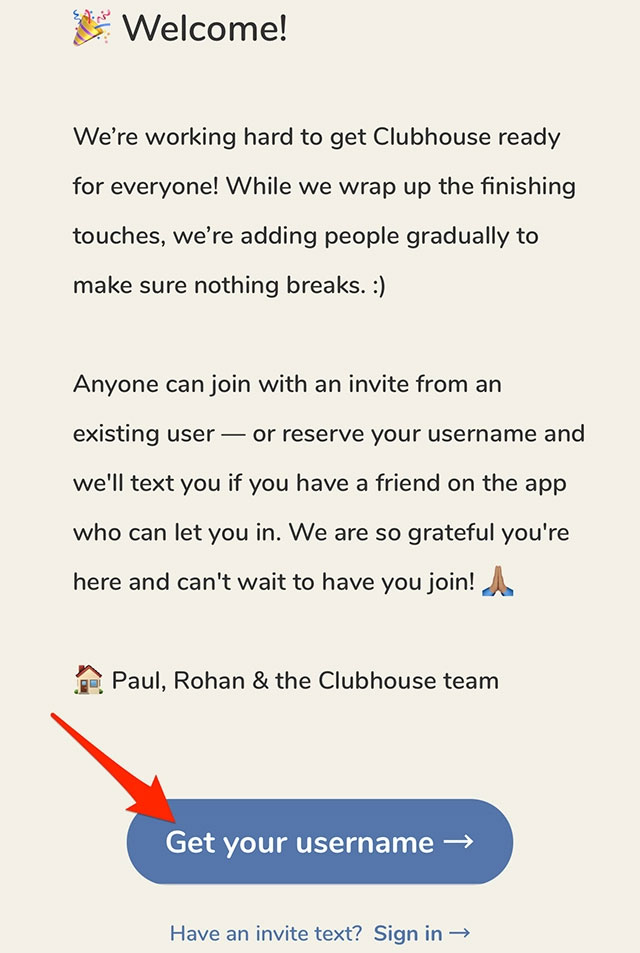
مراحل ثبت نام در کلاب هاوس با دعوت نامه
1- زمانی که کسی برای شما دعوت نامه فرستاد، وارد قسمت " Have an invite text? Sign In " بشوید.

2- شماره موبایلی که می خواهید با آن ثبت نام کنید را وارد کنید و سپس "NEXT " را بزنید.
3- پس از وارد کردن شماره، کلاب هاوس برای شما یک کد 4 رقمی ارسال خواهد کرد. کد را وارد کنید و روی "NEXT " تب کنید.

4- در مرحله ی بعد، اسم کسی که شما را به کلاب هاوس دعوت کرده نمایش داده خواهد شد، برای وارد کردن اطلاعاتتان روی " Enter my info manually " بروید.

5- در این مرحله باید اسم و فامیلتون را مشخص کنید و روی "NEXT " بروید. در مرحله بعد باید یک نام کاربری برای خود انتخاب کنید.

6- سپس باید برای پروفایل خود یک عکس انتخاب کنید! بعد از انتخاب عکس، روی "NEXT " تب کنید.

7- به کلاب هاوس اجازه دسترسی به لیست مخاطب های خود را بدید و روی "OK " بزنید.

8- اگر کلاب هاوس مخاطبین شما را پیدا کند، در این مرحله می توانید آن ها را فالو کنید. به طور پیش فرض با زدن برروی گزینه " Looks good " این امکان را به شما می دهد تا همه ی مخاطبینتان را فالو کنید ولی اگر می خواهید انتخاب کنید که چه کسی را فالو کنید، روی " select individually " بروید.
حالا وقتشه! اینو بخون با کلاب هاوس (Clubhouse) شبکه اجتماعی مبتنی بر صوت آشنا شوید

دنبال کردن موضوعات مورد علاقه
اولین صفحهای که پس از اتمام مراحل بالا با آن روبرو میشوید صفحهی Interests است که باید در آن موضوعات مورد علاقهی خود را انتخاب کنید تا رومهای مرتبط با سلیقهی شما در صفحهای اصلی نمایش داده شوند. البته زمانی که افراد مختلف و کلاب (Club)های زیادی را دنبال کنید، صفحهی اصلی شما با رومهایی پر میشود که افرادی از آنها را دنبال کردهاید.

وقتی موضوعات مورد علاقتان را پیدا کردید، روی "Find People " در انتهای صفحه تب کنید.

در اینجا بازهم کسانی را که می خواهید فالو کنید، به طور پیش فرض برایتان نمایش می دهد. اگر نمی خواهید همه ی کسانی را که کلاب هاوس به طور پیش فرض برایتان انتخاب کرده را فالو کنید، تیک هرکدام را بردارید و یا روی " select individually " تب کنید.
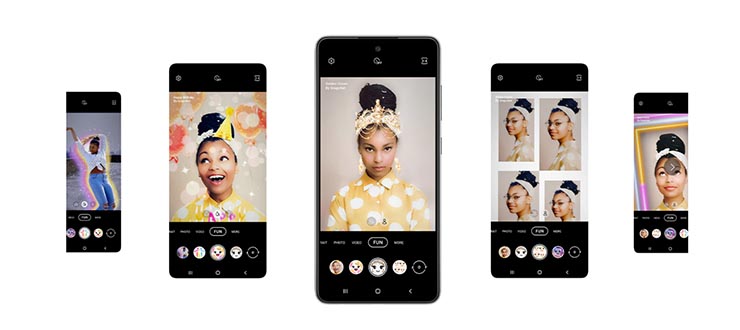
در مرحله آخر از شما اجازه ارسال اعلان (notifications) می گیرد. با زدن روی گزینه " Allow " اجازه می دهید تا اعلان هایی مثل شروع چت و شرکت در گفت و گوهایی که مخاطبینتان در آن ها شرکت می کنند، برای شما ارسال شود.
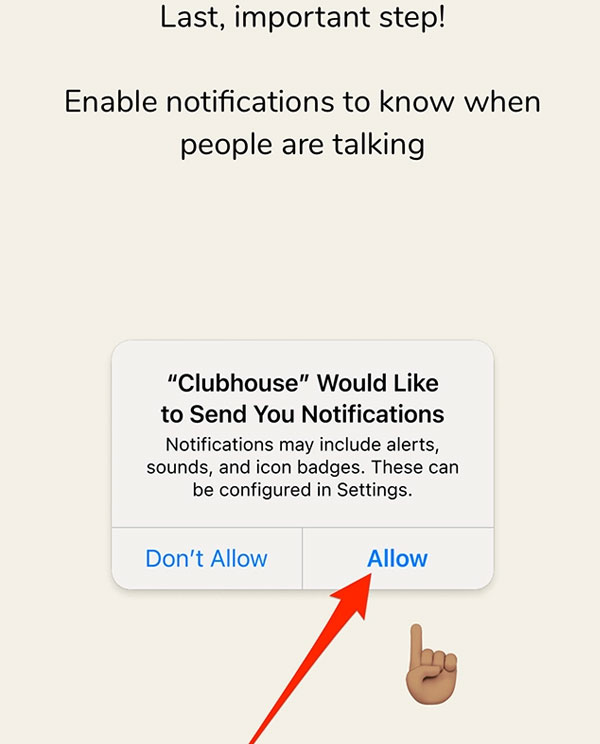
بعد از اینکه در در کلاب هاوس ثبت نام کردید، با توجه به علاقهمندیهای اولیه شما، یک سری روم فعال برای شما نمایش داده میشود. ویژگی مهم کلاب هاوس این است که اطلاعات و محتویات هیچ رومی ذخیره نمیشود و نمیتوانید بعد از اتمام یک روم دیگر به گفتگوهای آن گوش دهید. به همین خاطر پیشنهاد میشود با لمس آیکون تقویم در نوار ابزار اصلی کلاب هاوس، در بخش Upcoming For You رومهای زمانبندی شده را بررسی کرده و در صورتی که دوست داشتید در آنها حضور پیدا کنید، نوتیفیکیشنشان را فعال کنید.
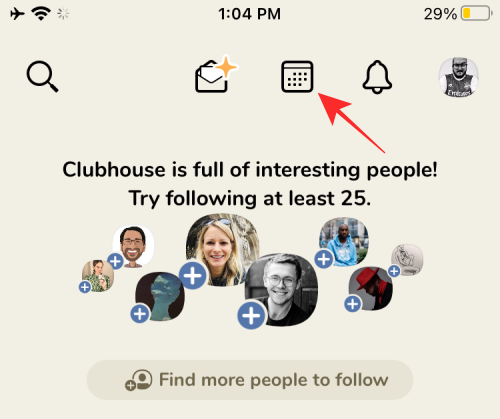
نوار منوی اصلی کلاب هاوس
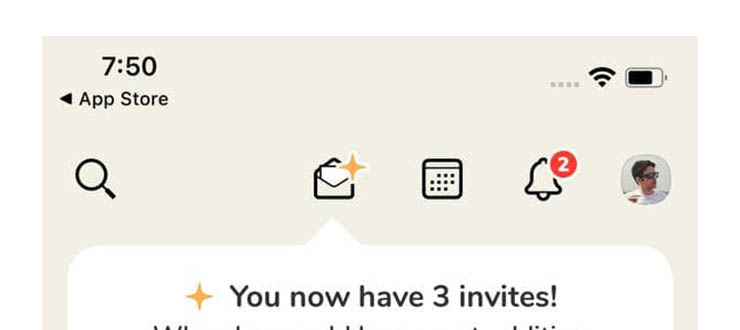
بر عکس بسیاری از اپلیکیشنهای شبکههای اجتماعی که منوی ابزار اصلی آنها در پایین صفحه قرار دارد، در کلاب هاوس در بالای صفحه منوی اصلی آن قرار گرفته است و شامل 5 آیتم اصلی است.
در سمت چپ با لمس آیکون ذرهبین میتوانید بین افراد و کلابهای مختلف جستجو کنید. در بخش جستجو (Search) منوی اصلی کلاب هاوس، علاوه بر حساب کاربری افراد مختلف، میتوانید کلابهای مختلفی را هم با سرچ کردن موضوعات آنها پیدا کنید و آنها را دنبال کنید.
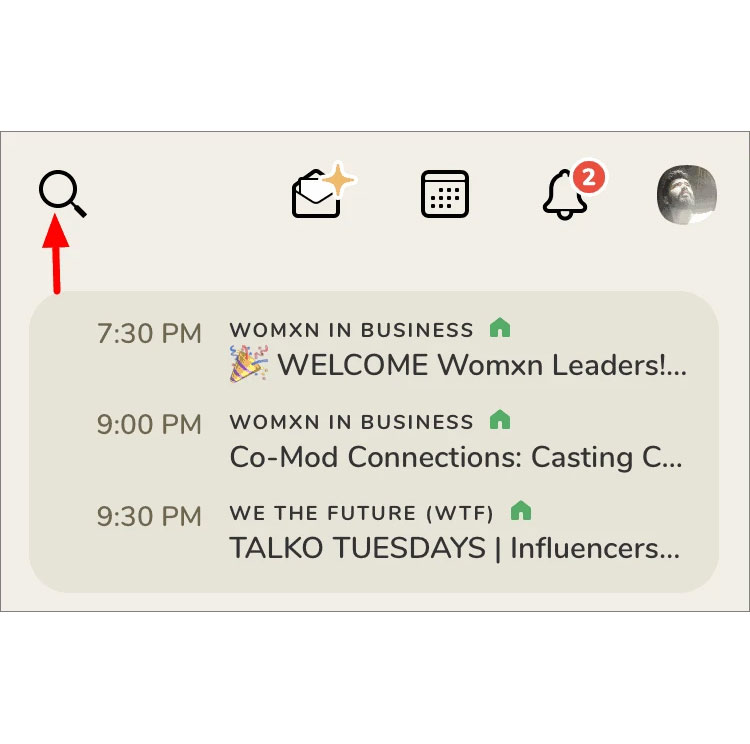
از سمت راست، تصویر پروفایل شما نمایش داده میشود که با لمس آن میتوانید صفحهی پروفایل خود را مشاهده کنید. در پروفایل علاوه بر تصویر، نام کاربری، بایو و تعداد افراد فالو شده و فالوورها، میتوانید پروفایل خود را به رسانههای اجتماعی توییتر و اینستاگرام هم متصل کنید.
در ادامهی اطلاعات درون پروفایل، میتوانید تاریخ عضویت و همچنین کاربری که شما را به کلاب هاوس دعوت کرده است را هم مشاهده کنید. لیست کلابهایی که شما عضو آن ها هستید به شکل عمومی برای همه کاربران در صفحه پروفایل شما نمایش داده میشود.
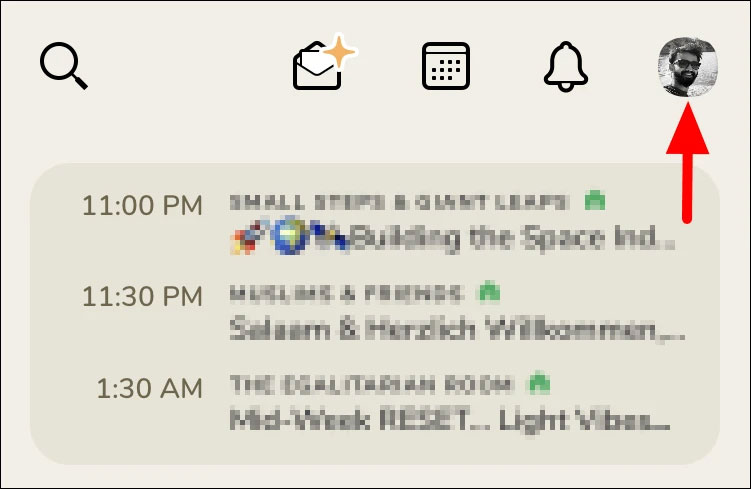
بعد از تصویر پروفایل در منوی اصلی، آیکون زنگوله بخش اعلانات (Notifications) اپلیکیشن است که در آن میتوانید زمان شروع رومهای مختلف، افرادی که حساب شما را فالو کردهاند و همچنین درخواستهای ورود به کلابها را مشاهده کنید.
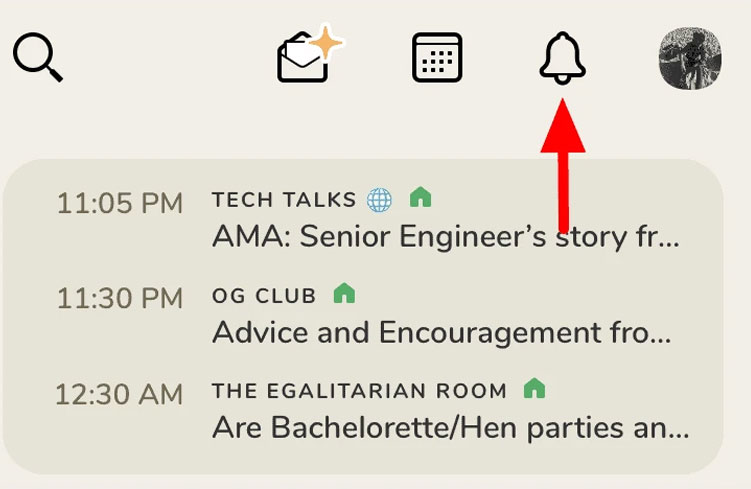
آیکون بعدی، آیکون تقویم است که همانطور که پیشتر اشاره شد، در آن میتوانید از زمان برگزاری رومهای آینده مطلع شوید. آیکون آخر هم که مشابه پاکت نامه است، بخش دعوت نامه (Invites) است. همه کاربران پس از عضویت امکان دعوت از دوستان خود را ندارند. برای اینکه بتوانید امکان ارسال دعوت نامه را داشته باشید باید در رومها شرکت کنید. دست خود را بالا بگیرید و به عنوان اسپیکر وارد گفتگو شوید. در کلابها عضو شده و خودتان روم بسازید. با انجام این کارها میتوانید خیلی سریع خود را به عنوان یک کاربر فعال به کلاب هاوس معرفی کنید تا امکان ارسال دعوت نامه را بدست آورید. اما در صورتی که فعالیتی نداشته باشید، ممکن است دو سه هفته تا یک ماه بعد از ثبت نام در کلاب هاوس، به شما حداقل 3 ظرفیت برای ارسال دعوت نامه داده شود.
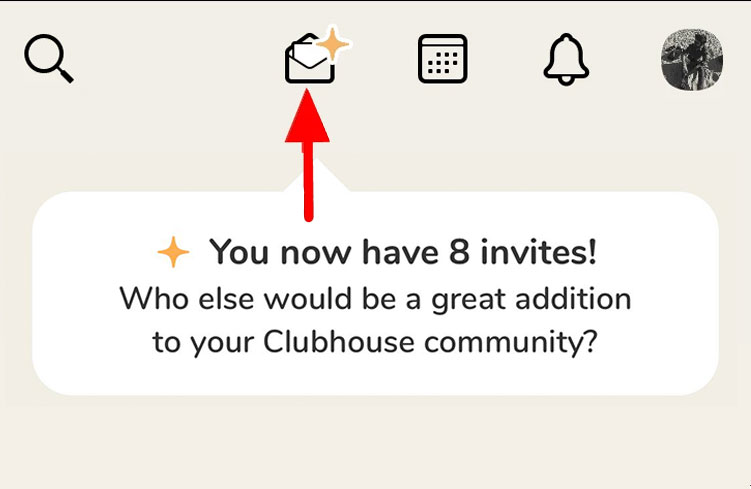
چطور در یک روم کلاب هاوس شرکت کنیم؟
زمانی که اپلیکیشن کلاب هاوس را باز میکنید، در صفحهی اصلی میتوانید به لیست رومهای فعال دسترسی داشته باشید. باکسهای رومهای مختلف شامل اطلاعاتی است که میتوانید پیش از ورود به روم آنها بررسی کنید. در بخش بالایی هر باکس، عنوان هر روم نوشته میشود. اگر روم مربوط به کلاب خاصی باشد، نام کلاب هم بالای عنوان روم نوشته میشود.

تصاویر برخی از اسپیکرها یا همان سخنرانهای هر روم را هم میتوانید با چند نام مشاهده کنید. دو عدد هم در پایین باکس هر روم نوشته میشود. عدد اول که با آیکون آدمک نشان داده شده است، تعداد افرادی است که در روم حضور دارند. در حال حاضر فقط 5 هزار نفر به صورت همزمان میتوانند در یک روم حضور داشته باشند و در صورتی که ظرفیت پر شد، افراد جدید باید منتظر باشند تا یکی از افراد از روم خارج شود تا بتوانند وارد شوند. در کنار تعداد افراد حاضر در روم، با آیکون گفتگو/چت، تعداد سخنران ها یا همان افرادی که به اصطلاح در Stage در حال گفتگو هستند را میتوانید ببینید.
حالا وقتشه! اینو بخون 11 قابلیت کاربردی اینستاگرام در آیفون
با لمس باکس روم میتوانید وارد شوید. توجه داشته باشید که اسم و تصویر شما در بخش حاضرین (Audience) نمایش داده میشود و همه میتوانند از حضور شما در روم مطلع شوند. همچنین سیستم نمایش روم برای افراد، مربوط به فعالیت کاربرانی میشوند آنها را دنبال کردهاید. یعنی اگر شما وارد یک روم شوید، همه کسانی که شما را فالو کردهاند، میتوانند رومی که شما در حال حاضر در آن حضور دارید را در صفحهی اصلی کلاب هاوس خود مشاهده کنند. در حال حاضر به دلیل تعداد کم کاربران این سیستم برای پیشنهاد روم پیاده شده است اما حتما با زیاد شدن کاربران و انتشار نسخهی رسمی اندروید، الگوریتمهای حرفهایتر و هدفمندتری برای نمایش رومها در نظر گرفته خواهد شد.
چطور در یک روم وارد گفتگو شویم؟

زمانی که وارد روم شدید، در بالاترین قسمت لیست افرادی که گفتگو میکنند را مشاهده میکنید. برای مشخص شدن صدای افراد، دور تصویر پروفایل افرادی که در حال گفتگو هستند نوار متفاوتی دیده میشود. در صورتی که قصد داشتید شما هم به عنوان سخنران وارد گفتگو با دیگران شوید، تنها کافی است آیکون دست پایین صفحه را لمس کنید تا به اصطلاح دست شما بالا گرفته شود و کسانی که روم را هدایت میکنند و اجرا میکنند (Moderator) متوجه درخوست شما شوند. زمانی که درخواست شما تایید شد در لیست سخنران ها قرار میگیرید و میتوانید با هماهنگی میکروفون خود را روشن کرده و شروع به صحبت کنید.
در رومها حتما توجهتان یه تیک سبز کنار اسم برخی از سخنران ها جلب خواهد شد. کسانی تیک سبز را دارند که در واقع شروع کننده یا برگزارکننده روم هستند. به این افراد مادیرتور(moderator) گفته میشود و میتواند درخواستها را برای صحبت کردن مدیریت کنند یا کسی را به روی استیج بیاورند یا کسی را از لیست سخنران ها خارج کنند.
چطور یک روم در کلاب هاوس ایجاد کنیم؟
در صورتی که قصد دارید خودتان برگزارکننده یک روم باشید، میتوانید از طریق کادر سبز رنگ Start a room اقدام کنید. سه حالت مختلف برای ایجاد کردن روم درنظر گرفته شده است.
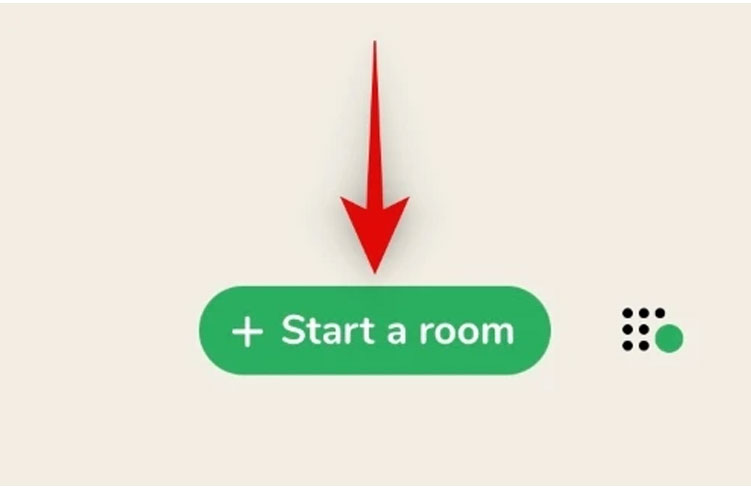
روم یا همان اتاق شما میتواند :
- Open باشد، یعنی هر کسی میتواند وارد آن شود.
- حالت دوم Social است که تنها برای افرادی است که شما را دنبال میکنند.
- حالت سوم حالت Closed است که برای برگزاری رومهای خصوصی است و خودتان بهعنوان برگزارکننده باید مشخص کنید که قصد دارید چه کسانی را از لیست افرادی که فالو کردهاید برای روم انتخاب کنید.

زمانی که یکی از سه حالت را انتخاب کردید، میتوانید با لمس گزینهی Let’s go روم خود را در کلاب هاوس فعال کنید. زمانی که روم فعال شد میتوانید پروفایل خود را به عنوان تنها کاربر روم ببینید.
چطور برای برگزاری روم برنامهریزی کنیم؟
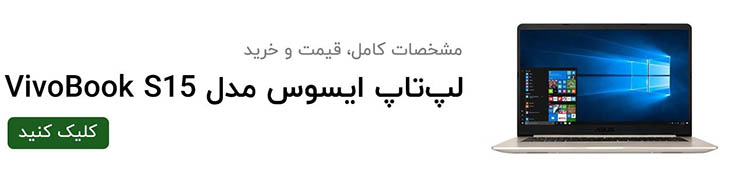
به جز حالت عادی برای شروع کردن یک روم، میتوانید از قبل برنامهریزی کنید و روم خود را در لیست رومهای آینده قرار دهید. همچنین کسانی که شما را دنبال کرده باشند از زمان برگزاری روم شما مطلع خواهند شد. به همین خاطر بهتر است از طریق قسمت منوی اصلی اپ روی آیکون تقویم بزنید و وارد بخش Upcoming Events شوید. در این صفحه که لیست رومهای آینده را مشاهده کنید، میتوانید با لمس گزینهی مثبت در بالای صفحه سمت راست، یک Event جدید تعریف کنید.
در صفحهی جدید میتوانید نام روم خود، زمان و ساعت دقیق شروع آن را مشخص کنید. به صورت پیشفرض حساب کاربری خود شما به عنوان برگزارکننده در نظر گرفته میشود ولی میتوانید افراد دیگری را هم از طریق بخش Add a Co-host or Guest به روم خود دعوت کنید تا شما را همراهی کنند.
بعد از نوشتن توضیحات مربوط به روم، میتوانید آن را Publish کنید تا در لیست رومهای آینده قرار بگیرد. وقتی به زمانی که تعیین کردید نزدیک شدید، میتوانید با لمس ایونت خود، روی گزینهی Start room کلیک کنید تا روم شما فعال شود.